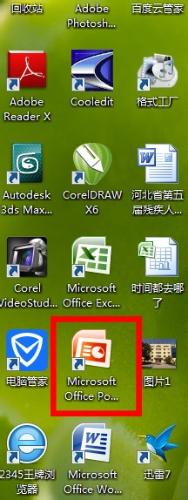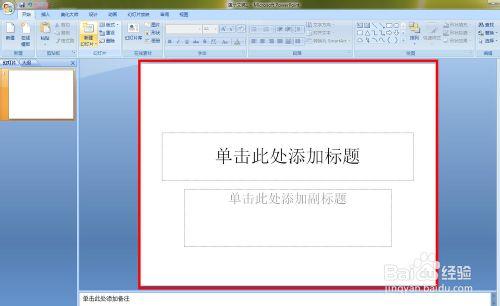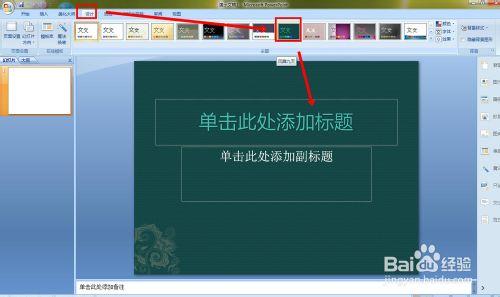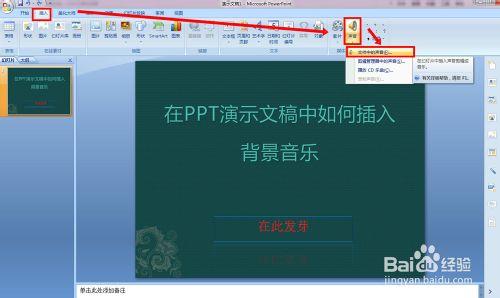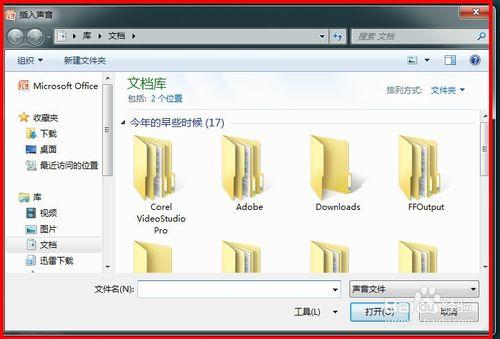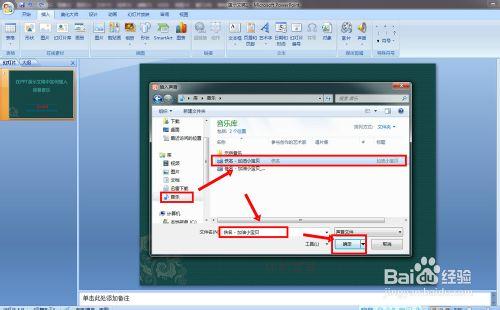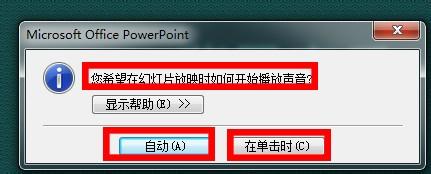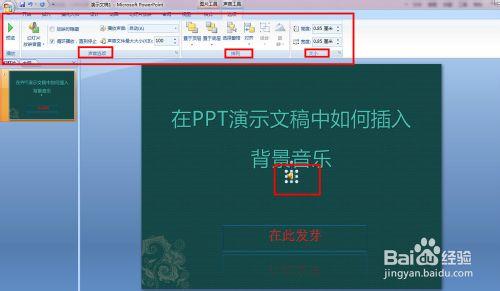在用PPT演示文稿做報告或演講時,如果配上優美的背景音樂,會大大提高演講的效果。
工具/原料
PPT演示文稿軟件、電腦
方法/步驟
首先,從電腦桌面上找到PPT演示文稿軟件,雙擊並打開。
接著,為演示文稿選擇一個主題模板。選擇“設計/鳳舞九天”,效果見下圖。
在標題欄輸入文字“在PPT演示文稿中如何插入背景音樂”,在副標題欄輸入作者名字。並對文字進行處理。
執行”插入/聲音“,選擇“文件中的聲音”並單擊,這時彈出一個界面。
從界面中找到自己事先準備好的音樂並選中,然後單擊“確定”。
這時出現一個提示,“你希望在幻燈片放映時如何開始播放聲音?”,下面有兩個選項“自動”和“單擊時”。如果你想幻燈片一開始播放音樂就響起,這樣你就點擊“自動”;如果你想自己控制音樂播放,你就選“單擊時”。
我們還可以對插入的音樂進行設置,雙擊幻燈片中的小喇叭,出現一個可編輯界面,就可以對插入的音樂進行“聲音選項、排列以及圖標大小”等進行需要處理。
這樣,背景音樂就插入完成。看一下最後的演示效果。